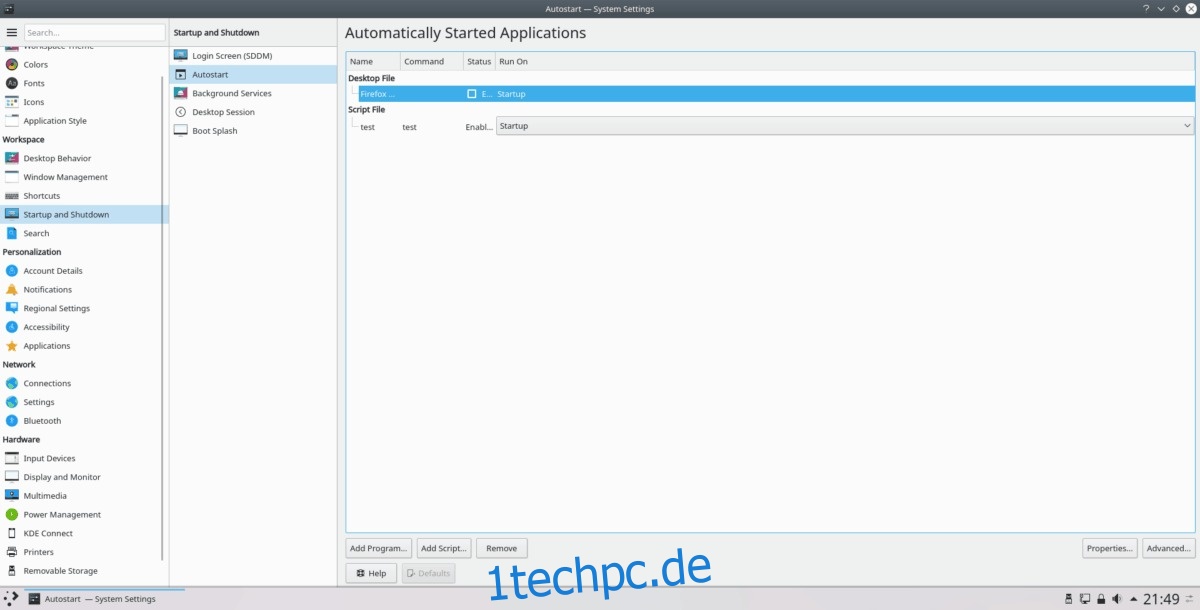Müssen Sie Programme auf KDE Plasma 5 automatisch starten, wenn Sie sich anmelden? Es gibt mehrere Möglichkeiten, Programme erfolgreich automatisch zu starten, wenn Sie sich bei der Plasma 5-Desktopumgebung anmelden. In diesem Handbuch werden wir über alle Möglichkeiten sprechen, dies zu tun.
Inhaltsverzeichnis
Autostart-Programme von der GUI
KDE Plasma 5 verfügt über ein hervorragendes GUI-Tool, mit dem Benutzer Anwendungen für den automatischen Start während der Anmeldung konfigurieren können. Um auf dieses Tool zuzugreifen, müssen Sie sich zum Systemeinstellungsbereich von Plasma begeben.
Der Zugriff auf den Systemeinstellungsbereich beginnt mit dem Drücken von Win auf der Tastatur und der Eingabe von „Systemeinstellungen“. Klicken Sie dann in den Suchergebnissen auf das App-Ergebnis mit der Aufschrift „Konfigurationstools für Ihren Computer“.
Suchen Sie bei geöffnetem Systemeinstellungsbereich in der Liste auf der linken Seite nach „Arbeitsbereich“. Sortieren Sie in diesem Bereich die Option „Starten und Herunterfahren“ und klicken Sie darauf.
Suchen Sie im Abschnitt „Starten und Herunterfahren“ von „Arbeitsbereich“ in der App „Systemeinstellungen“ nach „Autostart“ und wählen Sie es mit der Maus aus, um auf die Einstellungen zuzugreifen.
Um ein Programm so zu konfigurieren, dass es während der Anmeldung von KDE Plasma 5 automatisch gestartet wird, klicken Sie mit der Maus auf die Schaltfläche „Programm hinzufügen“. Durchsuchen Sie von dort aus die Anwendungskategorien nach dem Programm, das Sie automatisch starten möchten, und klicken Sie auf „OK“, um es als Starteintrag hinzuzufügen. Wiederholen Sie den Vorgang so oft wie nötig, um sicherzustellen, dass alle Ihre Programme während der Anmeldung automatisch geöffnet werden.
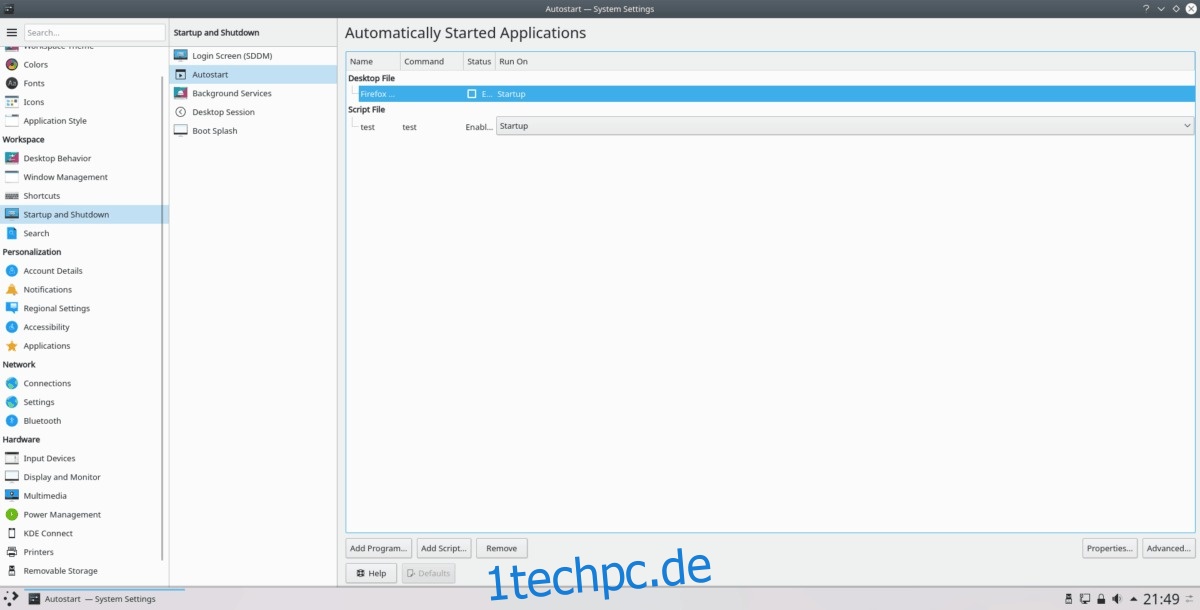
Fertig mit dem Hinzufügen von Programmen zum automatischen Start von KDE Plasma 5? Schließen Sie den Vorgang ab, indem Sie die App schließen. Die vorgenommenen Änderungen werden automatisch übernommen.
Automatisches Starten von Bash-Skripten mit der GUI
Eine hervorragende Funktion, die KDE Plasma 5 gegenüber anderen Linux-Desktopumgebungen bietet, ist, dass das Autostart-GUI-Tool Benutzer automatisch Bash-Skripte während der Anmeldung ausführen lässt.
Gehen Sie dazu in den Systemeinstellungen zum Abschnitt „Autostart“ (Systemeinstellungen > Arbeitsbereich > Starten und Herunterfahren > Autostart). Suchen Sie dann im Autostart-Bereich die Schaltfläche „Skript hinzufügen“ und klicken Sie mit der Maus darauf.
Nachdem Sie auf die Schaltfläche „Skript hinzufügen“ geklickt haben, wird ein GUI-Fenster angezeigt. Fügen Sie in diesem Fenster den genauen Speicherort des Bash-Skripts hinzu, damit KDE Plasma es korrekt startet.
Hinweis: Deaktivieren Sie die Schaltfläche „Als Symlink erstellen“ nur, wenn Sie wissen, was ein Symlink ist. Andernfalls lassen Sie das Kontrollkästchen aktiviert.
Sobald der Pfad zum Bash-Skript in das GUI-Fenster geladen ist, klicken Sie auf die Schaltfläche „OK“, um ihn als Starteintrag hinzuzufügen. Wiederholen Sie diesen Vorgang so oft wie gewünscht, um alle Ihre Skripte beim Start zu starten.
Wenn Sie mit dem Hinzufügen von Bash-Skript-Starteinträgen fertig sind, schließen Sie das Autostart-Fenster. Alle Änderungen treten automatisch in Kraft.
Programm/Skript vom Autostart mit GUI entfernen
Sind Sie es leid, dass Programme oder Skripte automatisch gestartet werden? Entscheiden Sie, dass nichts ausgeführt werden soll, sobald Sie sich anmelden? Hier ist, was zu tun ist. Gehen Sie zum Abschnitt Autostart in den Systemeinstellungen ( Systemeinstellungen > Arbeitsbereich > Starten und Herunterfahren > Autostart).
Durchsuchen Sie im Autostart-Bereich die Liste der Startprogramme und Skripte. Gehen Sie zu dem Eintrag, den Sie nicht laden möchten, und wählen Sie ihn mit der Maus aus. Klicken Sie danach auf die Schaltfläche „Entfernen“, um es zu deaktivieren.
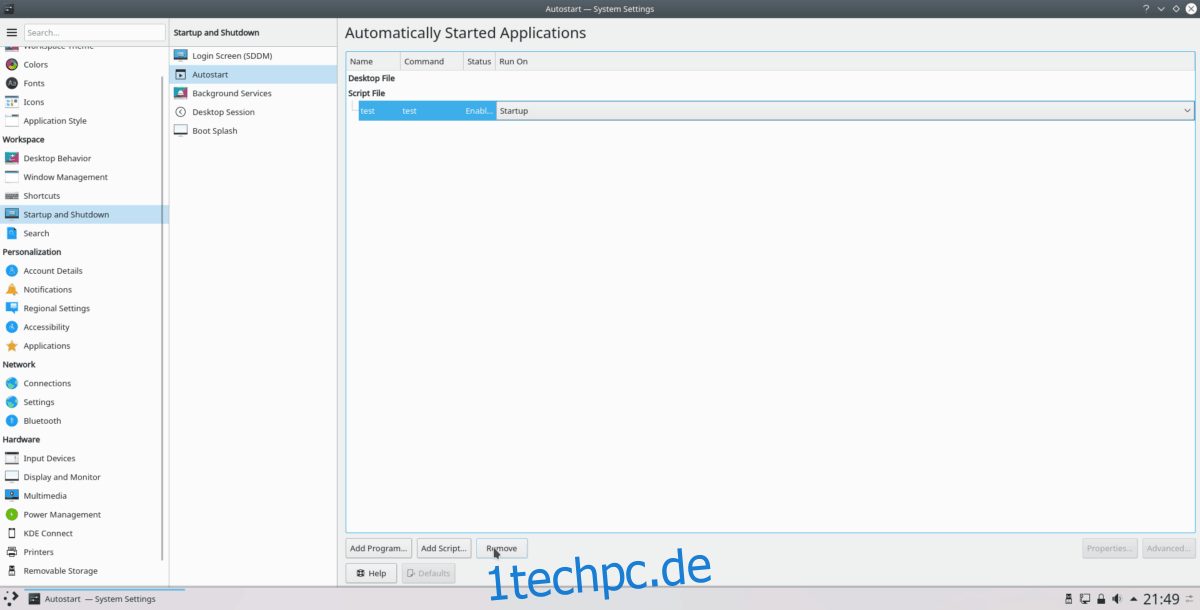
Wenn alle Einträge entfernt sind, schließen Sie das Autostart-Fenster. Änderungen sollten automatisch wirksam werden.
Autostart-Programme über Terminal
Die Verwendung der GUI ist nicht die einzige Möglichkeit, KDE Plasma 5 so zu konfigurieren, dass Programme beim Anmelden automatisch geladen werden. Wenn Ihnen die GUI-Route nicht gefällt, können Sie den automatischen Start über die Befehlszeile einstellen.
Um den automatischen Start über das Terminal auf KDE Plasma 5 einzurichten, müssen Sie zuerst die Befehlszeilensitzung aus dem Home-Ordner (~) nach /usr/share/applications/ verschieben, da Linux dort alle Programmverknüpfungen speichert.
cd /usr/share/applications/
Listen Sie mit dem Befehl ls alle Elemente im Verzeichnis /usr/share/applications auf.
ls
Oder, wenn Sie Probleme haben, die riesige Liste von Verknüpfungsdateien zu sortieren, versuchen Sie Folgendes:
ls | grep 'programname'
Nachdem Sie den Namen des Programms gefunden haben, nehmen Sie ihn und fügen Sie ihn in den CP-Befehl unten ein, um einen neuen Starteintrag zu erstellen.
mkdir -p ~/.config/autostart/
cp programname.desktop ~/.config/autostart/
Aktualisieren Sie die Berechtigungen der Datei, um sicherzustellen, dass KDE die App-Verknüpfung korrekt handhabt.
sudo chmod +x ~/.config/autostart/programname.desktop
Wiederholen Sie diesen Vorgang so oft, wie Sie Starteinträge für KDE über die Befehlszeile erstellen möchten.
Automatischen Programmstart im Terminal entfernen
Um einen automatischen Starteintrag von KDE Plasma in der Befehlszeile zu entfernen, müssen Sie die Terminalsitzung aus dem Home-Verzeichnis (~) in den Ordner ~/.config/autostart/ verschieben.
cd ~/.config/autostart
Führen Sie im Ordner den Befehl ls aus, um die Elemente im Ordner anzuzeigen.
ls
Sehen Sie sich den Inhalt dieses Verzeichnisses an und geben Sie den Namen der Apps, die Sie löschen möchten, in den rm-Befehl unten ein.
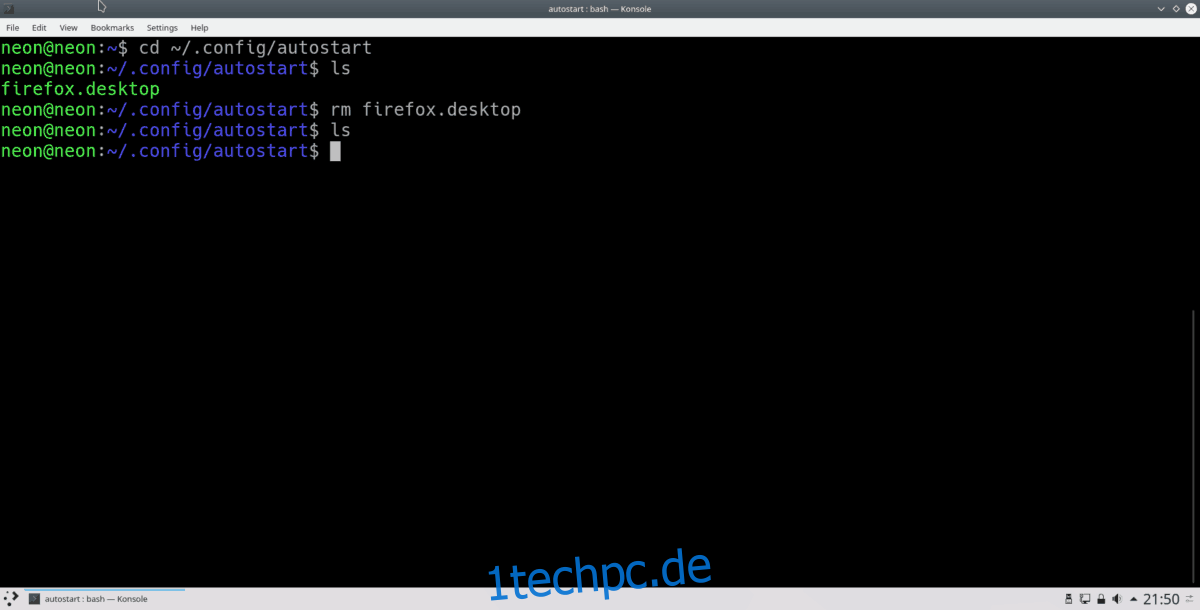
rm programname.desktop